Jak připojit Kindle Fire HD k ADB pro ladění USB
Než začnete dělat hacky nebo vážnéPřizpůsobení pomocí Kindle Fire HD je třeba jej připojit k počítači na úrovni vývojáře. Ve výchozím nastavení může připojit úložiště, kromě toho, že nedělá nic jiného, než vám umožní přenos souborů. Chcete-li připojit Kindle k ADB, musíte povolit ladění USB, i když se váš Fire stále nepřipojí k vašemu PC bez nějakého vyladění.

Fotografie: Austin Krause
Kindle Fire HD do ADB pro ladění USB
Než začnete, budete potřebovat buď Android SDK, nebo instalátor ovladače USB Kindle Fire HD pro Windows.
- V této příručce se dozvíte, jak nainstalovat Android SDK
nebo
- Stáhněte si instalační program ovladače Kindle Fire HD usb pro Windows
- Také si stáhněte samostatnou ADB, pokud nechcete jít cestou SDK, je užitečné mít pro testování připojení. (stáhnout zrcadlo)
taky
- Je ADB povoleno ve vašem Kindle? Chcete-li ji povolit, než začnete, postupujte podle následujících pokynů.
Tuto příručku spustím za předpokladu, že máte nainstalovanou Android SDK. Pokud jej nechcete nainstalovat, klikněte sem a přeskočte na další část této příručky.
Amazon vytvořil externí úložiště doplňkůpro Android SDK stáhnout nejnovější ovladače USB pro jeho zařízení Kindle Fire. Použitím sady Android SDK ke stažení těchto ovladačů zajistíte, že získáte nejnovější verzi vs. výše uvedený odkaz, který může být zastaralý (ale stále funkční) za měsíc.
Nejprve musíme otevřít Správce SDK jako správce. To lze provést rychlým vyhledáváním v nabídce Start a kliknutím pravým tlačítkem myši na možnost kontextové nabídky „Spustit jako správce“.
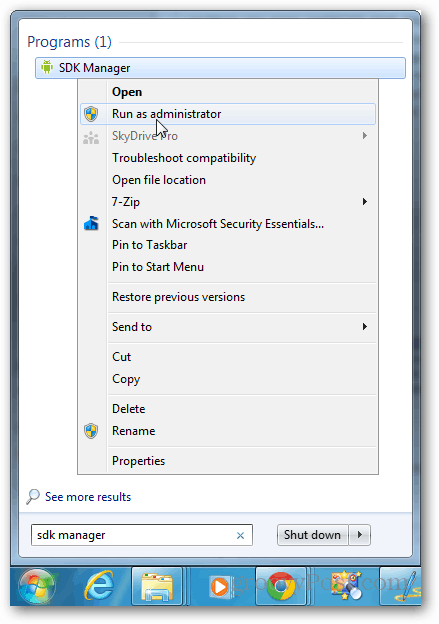
Ve Správci Android SDK klikněte na Nástroje >> Správa doplňkových webů.
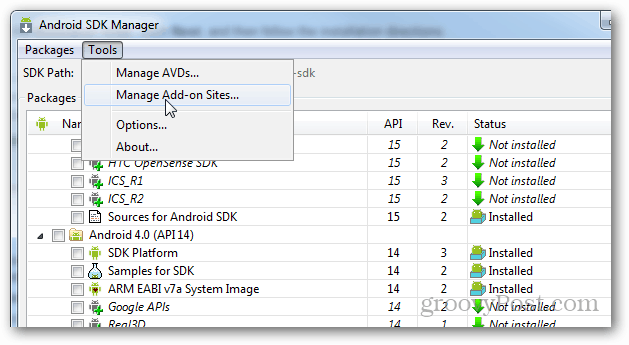
Nyní klikněte na záložku Weby definované uživatelem a poté na tlačítko „Nový“. Zde musíte zadat následující URL a poté stisknout OK:
http://kindle-sdk.s3.amazonaws.com/addon.xml
Jakmile je to blízko okna Add-on Sites.
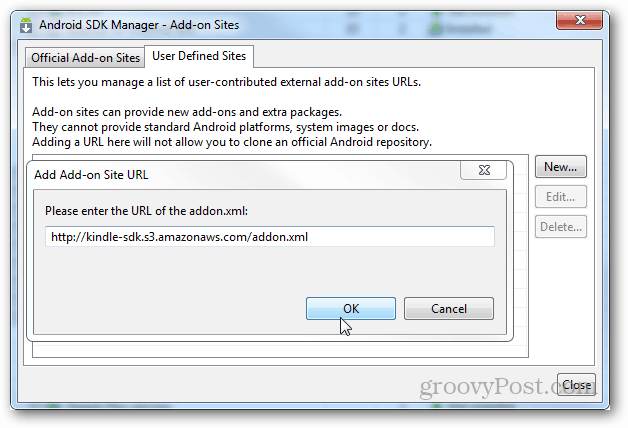
Zpět v hlavním okně správce SDK tamnyní budou nové možnosti označené pod Kindle Fire HD. Rozhraní API je volitelné, ale pokud jste vývojář, můžete je také chytit. Celkem jsou k dispozici tři nové záznamy Kindle Fire a nejdůležitější z nich je v kategorii Extras s názvem Kindle Fire USB Driver. Ujistěte se, že jste zkontrolovali každý z nich a poté klikněte na „Instalovat (3) balíčky“.
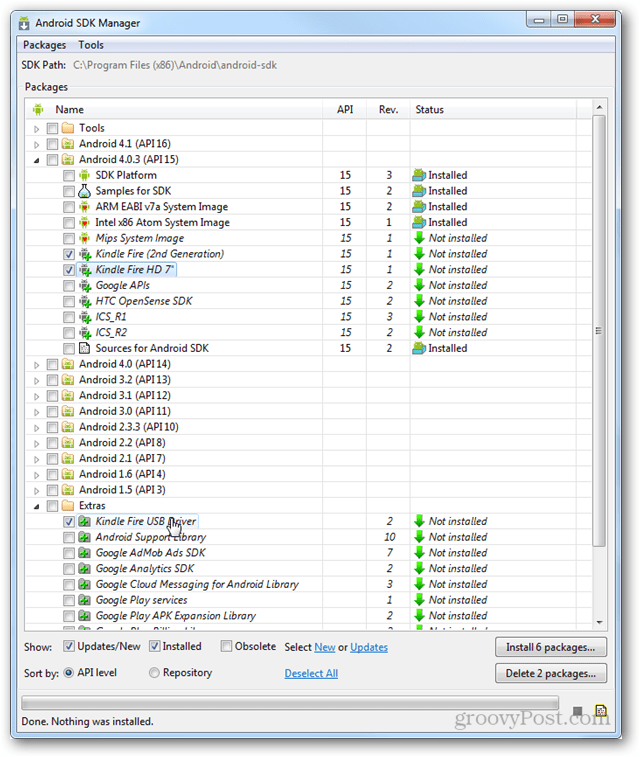
V okně Instalace vyberte Přijmout vše a potom klepněte na tlačítko Instalovat. Po dokončení stahování a instalace můžete SDK ukončit.
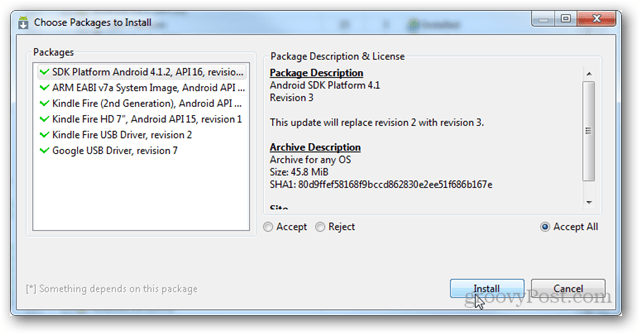
Měli byste si nyní do počítače stáhnout instalační program ovladače Kindle Fire ADB a bude to nejnovější verze přímo ze zdroje úložiště Amazon. Najdete ji v C: Programové soubory (x86) Androidandroid-sdkextrasamazonkindle_fire_usb_driver pokud jste nenainstalovali SDK do jiného adresáře (v tom případě to bude v adresáři, do kterého jste nainstalovali SDK).
Nyní, ať už máte ovladač Kindle Fire HD usb z webu Amazon Add-on nebo z výše uvedeného odkazu, jsou ostatní pokyny stejné.
Spusťte soubor Kindle Fire ADB drivers.exe, který jste právě stáhli.
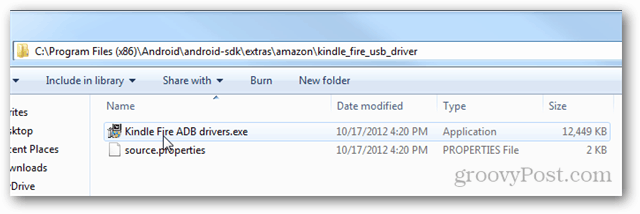
Otevře se se samorozbalovacím zařízením. Vyberte vhodné umístění ve vašem systému a poté klikněte na Instalovat.
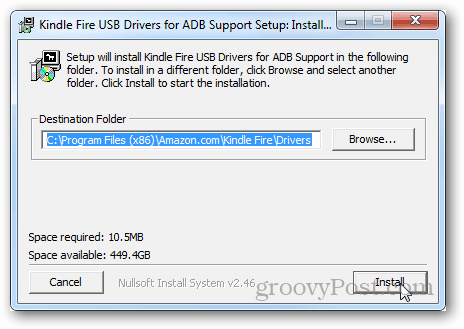
Objeví se další instalační program. Stačí kliknout a nainstalovat vše, co se objeví v tomto bodě. Nejviditelnější bude okno zabezpečení systému Windows, které vás vyzve k instalaci softwaru zařízení, pokračujte kliknutím na tlačítko Instalovat.
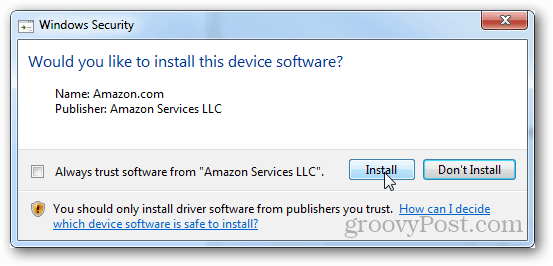
Až bude instalační program hotový, dáme vám vědět. Klikněte na Dokončit.
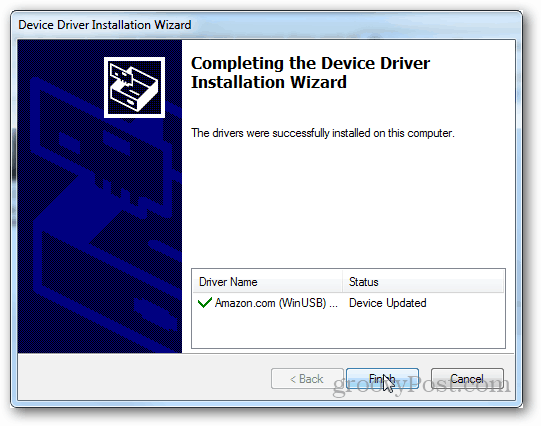
Nyní zkontrolovat, zda to funguje, vyžaduje použití ADB. Pokud používáte samostatnou verzi, zadejte do příkazového řádku následující příkaz:
ADB zařízení
Na oplátku by mělo okno obsahovat seznam zařízení, jak je uvedeno v níže uvedeném snímku obrazovky. Pokud se nezobrazí, můžete zkusit restartovat ADB zadáním následujícího a následným pokusem:
adb kill-server
adb start-server
A samozřejmě, pokud máte nainstalovanou SDK, můžete ji jednoduše použít pomocí vestavěné ADB zadáním příkazů z android-sdk >> platformové nástroje adresář.
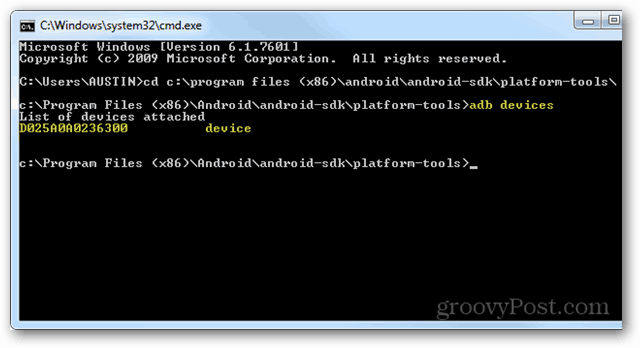
To je vše, co se týká nastavení Kindle FireHD pro připojení k počítači pomocí ladění ADB a USB v systému Windows. Pokud narazíte na nějaké problémy, neváhejte a napište komentář níže a my vám pomůžeme.










Zanechat komentář